Kako uporabljati Google Authenticator v sistemu Windows 10
Drugi Uporabni Vodnik / / August 04, 2021
Oglasi
Google Authenticator je ena najbolj zaupanja vrednih aplikacij za potrditev identitete uporabnika. Vendar je Google Authenticator na voljo samo za naprave Android in iOS. Kaj pa, če želite odkleniti spletno mesto v računalniku? Kaj lahko storite in kako lahko uporabljate Google Authenticator v sistemu Windows 10? Google Authenticator je storitev na enem mestu za zaščito vaših stvari s kodami gesel. Odlično je, da obstaja Googlov avtentifikator, škoda pa je, da ni na voljo uradne aplikacije za uporabo te storitve na namizju.
Če želite v svojem računalniku uporabiti Googlovo avtentifikator, potem obstaja način. Čeprav uradno ni na voljo, obstaja nekaj rešitev. V tem članku bomo omenili korake, ki jih morate upoštevati za uporabo Google Authenticatorja v sistemu Windows 10. Pred tem preverite, ali imate v računalniku nameščen brskalnik Chrome ali brskalnik, ki temelji na Chromu. Ker za PC ni uradne aplikacije Google Authenticator, bomo morali uporabiti tuji vir.

Kako uporabljati Google Authenticator v sistemu Windows 10
Če želite uporabljati Googleov avtentifikator v sistemu Windows 10, morate namestiti razširitev Chrome, ki je neuradna razširitev te storitve. Če ne uporabljate Google Chroma, ga lahko uporabite tudi v Microsoft Edge ali Firefoxu.
Oglasi
1) Najprej boste morali prenesti in namestiti Avtentifikator krom podaljšek. Če želite to narediti, odprite brskalnik Google Chrome in obiščite spletno mesto razširitve Google Chrome. Tam poiščite Authenticator in izberite razširitev z oceno 4 zvezdice.
Podaljšanje kroma Authenticator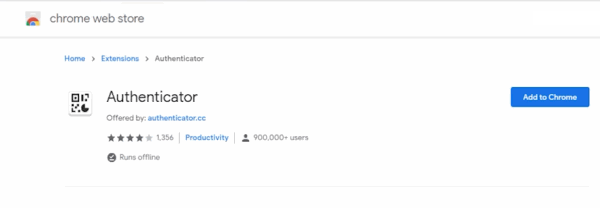
2) Po tem kliknite na Dodaj v Chrome gumb za namestitev razširitve. Razširitev je sicer neuradna aplikacija tretje osebe, a ker jo uporablja toliko uporabnikov in ima oceno 4 zvezdice, je verjetno varna.
Poleg tega lahko razširitev bere kode QR, ne da bi morali uporabljati telefon. Še več, razširitev se neposredno sinhronizira z vašim Google Računom, zato lahko za odklepanje računov uporabite dvostransko pooblastilo.

3) Če med uporabo Authenticatorja kdaj naletite na težave in napake, verjetno počakajte na posodobitev. Razvijalec razširitve odpravlja napake v novi posodobitvi.
Oglasi
Opomba: Če Google Chroma ne uporabljate, lahko to razširitev namestite tudi v druge brskalnike. Ta metoda bo delovala v Microsoft Edge, Firefox, Brave brskalniku, brskalniku Citiro in drugem brskalniku na osnovi Chromium.
Razširitev programa AuthenticatorOdprite brskalnik in pojdite na zavihek razširitev. Odprete ga lahko tako, da odprete nastavitve> Več orodij> Razširitev.

Oglasi
Tu vklopite način za razvijalce za razširitve.

Povlecite in spustite obseg, da se bo namestil.
Opomba: V primeru, da zahteva kakršno koli dovoljenje v zvezi z uporabo interneta ali uporabo shrambe, vljudno dovoli kakršno koli dovoljenje zanj.
Zaključek
Ni gotovo, kdaj bo Google v trgovini Windows dodal katero koli uradno posodobitev programa Authenticator, toda za zdaj lahko s to razširitvijo za Chrome uživate v njenih storitvah. Lahko ga uporabljate tudi v drugih brskalnikih, kot sta Microsoft Edge in Firefox, vendar zahteva malo rešitve. Upam, da vam zdaj ni treba skrbeti, da boste pozabili svoje nožice na Googlovem avtentifikatorju.
Izbira urednika:
- Popravek: Google Authenticator ne deluje na telefonih iPhone po posodobitvi sistema iOS 14.2
- Wondershare VidAir: Outright Online Video Editor
- Wondershare UniConverter: Vse-v-enem Video Toolbox
- Kako namestiti in igrati med nami v Chromebooku
- V sporočila Instagram dodajte posebne učinke
Rahul je študent računalništva z velikim zanimanjem za področje tehnologije in kriptovalut. Večino svojega časa preživi bodisi s pisanjem ali poslušanjem glasbe bodisi s potovanjem po nevidnih krajih. Verjame, da je čokolada rešitev vseh njegovih težav. Življenje se zgodi in kava pomaga.


![Kako namestiti Stock ROM na Subor S2 [Datoteka vdelane programske opreme / Odstranitev]](/f/1f44b340086dd916c62fe090f5ef3371.jpg?width=288&height=384)
![Kako namestiti založniški ROM na Unihertz Atom XL [datoteka vdelane programske opreme / odstranjevanje opeke]](/f/233392d48d43c0bea68b0ca960358d85.jpg?width=288&height=384)